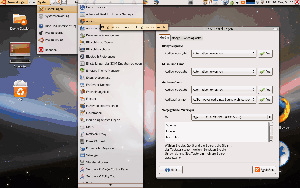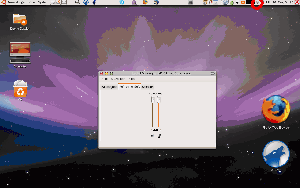Sony Vaio VGN-FE41Z
Aus Ubuntu-Forum Wiki
(Unterschied zwischen Versionen)
Xray99 (Diskussion | Beiträge) (→Soundkarte) |
Xray99 (Diskussion | Beiträge) (→Soundkarte) |
||
| Zeile 20: | Zeile 20: | ||
| - | Um das Mikro funktionsfähig zu machen, werden die Audioeinstellung mit einem Doppelklick auf das Lautsprechersymbol oben im Panel geöffnet. Bei ''Bearbeiten -> Einstellungen'' aktivieren wir den Haken bei ''Aufnahme'' und ''Mikrofon''. Dann wechseln wir auf den Reiter ''Aufnahme läuft'' und aktivieren das Mikro und die Ausgabe. | + | Um das Mikro funktionsfähig zu machen, werden die Audioeinstellung mit einem Doppelklick auf das Lautsprechersymbol oben im Panel geöffnet (siehe rote Markierung im Bild unten). Bei ''Bearbeiten -> Einstellungen'' aktivieren wir den Haken bei ''Aufnahme'' und ''Mikrofon''. Dann wechseln wir auf den Reiter ''Aufnahme läuft'' und aktivieren das Mikro und die Ausgabe. |
[[Bild:Sony_mikro.png|300px]] | [[Bild:Sony_mikro.png|300px]] | ||
Version vom 26. Dezember 2007, 00:37 Uhr
Inhaltsverzeichnis |
1 Grafiktreiber
Entsprechend der eingebauten Geforce 7600 Go wird der beschleunigte Treiber installiert:
sudo apt-get install nvidia-glx-new
Nach einem Neustart ist der Treiber funktionsfähig
2 Soundkarte
Damit die Soundkarte die Ausgabe übernimmt wird unter System -> Einstellungen -> Audio bei Vorgegebener Mixspur der SigmaTel Mixer ausgewählt
Um das Mikro funktionsfähig zu machen, werden die Audioeinstellung mit einem Doppelklick auf das Lautsprechersymbol oben im Panel geöffnet (siehe rote Markierung im Bild unten). Bei Bearbeiten -> Einstellungen aktivieren wir den Haken bei Aufnahme und Mikrofon. Dann wechseln wir auf den Reiter Aufnahme läuft und aktivieren das Mikro und die Ausgabe.